HP Photosmart 335 Compact Photo Printer User Manual
Page 142
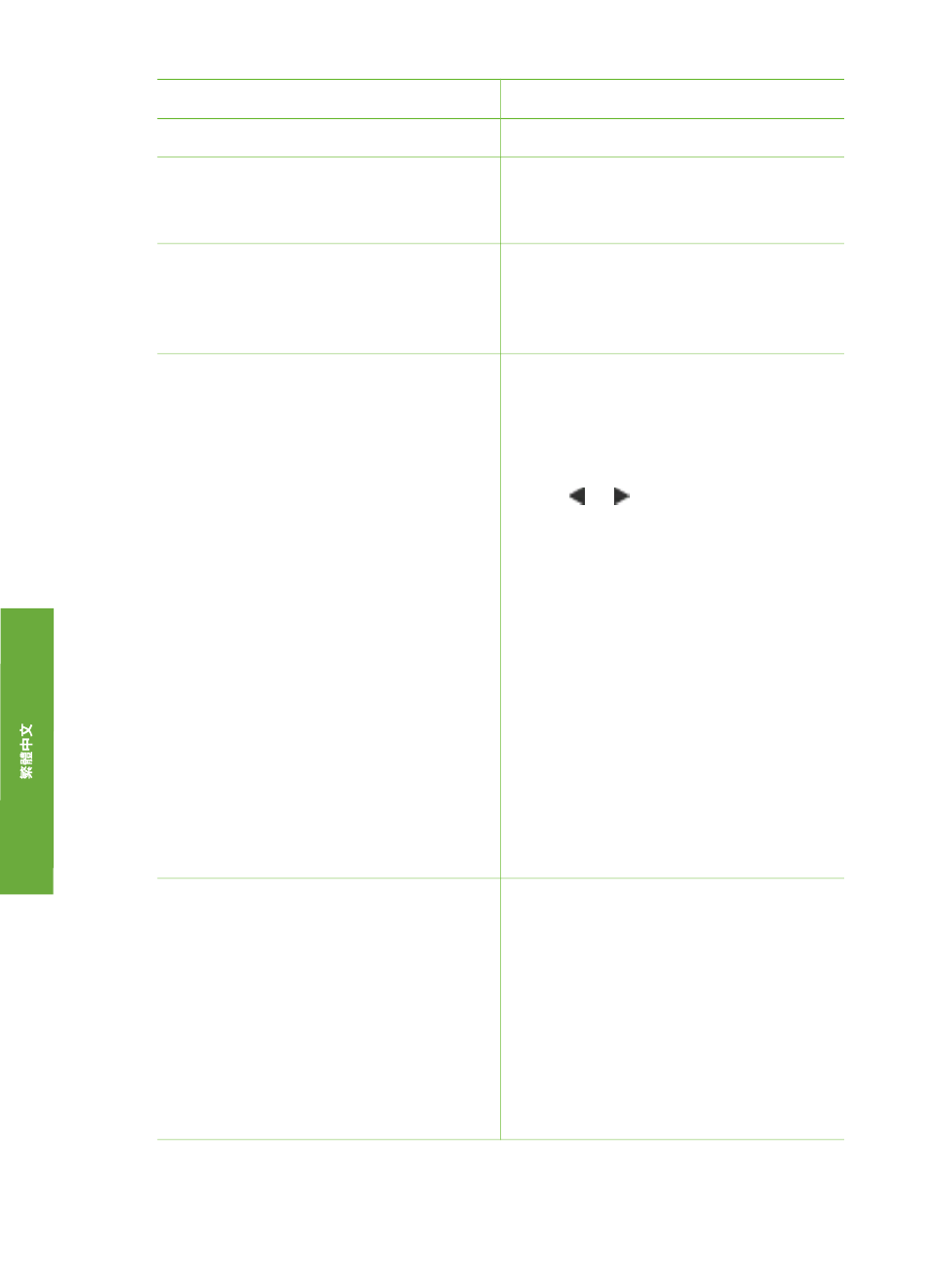
如果您想要
...
請執行
3. 按
列印
。
列印多張相片
1. 插入記憶卡並選取列印版面。
2. 按
OK
選取要列印的每張相片。
3. 按
列印
。
列印所有相片
1. 插入記憶卡並選取列印版面。
2. 按住
OK
直到顯示訊息告訴您已
選取記憶卡上的所有相片。
3. 按
列印
。
列印錄影片段中的
9 個畫面
1. 插入包含錄影片段的記憶卡。
2. 按
OK
選取一個版面選項;任何
一種版面選項都不會套用於列印
錄影片段,錄影片段總是每頁列
印
9 個畫面。
3. 按 或 捲動到您要列印的錄影
片段
(將會出現錄影片段中的第一
個畫面
)。 錄影片段圖示出現在印
表機螢幕的底端。
4. 按
OK
選取錄影片段,然後按
列
印
。
列印輸出的一張紙上包含從
錄影片段中自動選取的
9 個畫
面。
附註
1
錄影片段的影像解析度通常
比數位相片的解析度要低,因此,錄
影片段畫面的列印品質要比相片的列
印品質低一些。
附註
2
此印表機並不支援所有的視
訊檔案格式。
如需支援的視訊檔案格
式清單,請參閱
。
以全景模式列印相片
有兩種方式可建立全景相片:
●
將相片銜接在一起:
使用影像編
輯軟體,如
HP Image Zone,將
有重疊部份的相片銜接在一起構
成
10x30 公分 (4x12 英吋) 的相
片。
(另外,某些數位相機也可以
在將相片儲存到記憶卡之前,將
數張相片銜接成一張全景相片。
)
然後,將相片儲存到記憶卡上並
使用下面的步驟開啟全景模式。
(續)
HP Photosmart 330 series
使用者手冊
19
See also other documents in the category HP Printers:
- Laserjet p1606dn (152 pages)
- LaserJet 1320 (2 pages)
- LaserJet 1320 (9 pages)
- LaserJet 1320 (184 pages)
- LaserJet 1320 (4 pages)
- Deskjet 6940 (150 pages)
- LaserJet P2035n (148 pages)
- LaserJet 4250 (304 pages)
- LaserJet P2055dn (176 pages)
- Deskjet 5650 (165 pages)
- LASERJET PRO P1102w (158 pages)
- LaserJet P2015 (158 pages)
- DesignJet 500 (16 pages)
- DesignJet 500 (268 pages)
- Officejet Pro 8000 - A809 (140 pages)
- Officejet 6100 (138 pages)
- Officejet 6000 (168 pages)
- LASERJET PRO P1102w (2 pages)
- 2500c Pro Printer series (66 pages)
- 4100 mfp (164 pages)
- 3600 Series (6 pages)
- 3392 (10 pages)
- LASERJET 3800 (18 pages)
- 3500 Series (4 pages)
- Photosmart 7515 e-All-in-One Printer - C311a (62 pages)
- PSC-500 (40 pages)
- 2500C/CM (65 pages)
- QMS 4060 (232 pages)
- 2280 (2 pages)
- 2430dtn (4 pages)
- 1500 (13 pages)
- 1000 Series (1 page)
- TOWERFEED 8000 (36 pages)
- Deskjet 3848 Color Inkjet Printer (95 pages)
- 2100 TN (184 pages)
- B209 (24 pages)
- Designjet 100 Printer series (1 page)
- QM2-111 (35 pages)
- 2100 (5 pages)
- 2000CP series (2 pages)
- 2300L (4 pages)
- 35000 (2 pages)
- 3015 (2 pages)
- Color LaserJet CM3530 Multifunction Printer series (302 pages)
- StudioJet (71 pages)
